- Kirjoittaja Abigail Brown [email protected].
- Public 2024-01-07 19:02.
- Viimeksi muokattu 2025-01-24 12:08.
Mitä tietää
- Välimuistin tyhjentäminen voi korjata selausongelmat, vapauttaa tilaa ja poistaa vierailtujen sivujen tallennetut versiot.
- Tyhjennä välimuisti nopeasti painamalla Ctrl+Shift+Del (Windows) tai Command+Shift+Delete (Mac).
- Muuten kokeile selaimesi Settings, Privacy tai Advanced vaihtoehtoja.
Mikä tarkalleen on välimuisti?
Selaimesi välimuisti, sanotaan käteisellä, on kokoelma kiintolevyllesi tai puhelimen/tabletin tallennustilaan tallennettuja verkkosivuja. Välimuisti sisältää vierailemiesi verkkosivujen tekstin, kuvat ja useimmat muut mediat.
Paikallinen kopio web-sivusta mahdollistaa nopean latauksen seuraavalla vierailullasi, koska tietokoneesi tai mobiililaitteesi ei tarvitse ladata sitä uudelleen Internetistä. Ajan myötä välimuisti voi kuitenkin viedä suuren osan tietokoneesi tallennustilasta.
Miksi sinun täytyy tyhjentää välimuisti?
Sinun ei tarvitse tyhjentää välimuistia tietokoneen tai älypuhelimen säännöllisen huollon yhteydessä. Välimuistin tyhjentämiseen on kuitenkin hyviä syitä:
- Välimuistin tyhjentäminen pakottaa selaimesi hakemaan uusimman verkkosivustolta saatavilla olevan kopion, minkä pitäisi tapahtua automaattisesti, mutta joskus ei.
- Sinulla on ongelmia, kuten 404- tai 502-virheitä (muun muassa), jotka voivat osoittaa, että selaimesi välimuisti on vioittunut.
- Haittaohjelmat ovat toinen syy selaimen välimuistin poistamiseen. Se voidaan pudottaa välimuistiin tietämättäsi tai ohjelmien asennusten rinnalle, joten koko välimuistin tyhjentäminen voi poistaa haitallisia tiedostoja. (Myös virustorjuntaohjelmistosta on apua.)
- Toinen syy selaimen välimuistitietojen poistamiseen on vapauttaa tilaa kiintolevyltä. Ajan myötä välimuisti voi kasvaa v altavaksi; sen tyhjentäminen voi palauttaa osan aiemmin käytetystä tilasta.
Riippumatta siitä, miksi haluat tehdä sen, selaimen välimuistin tyhjentäminen on helppoa kaikissa nykyisin käytössä olevissa suosituissa selaimissa.
Kuten edellä mainittiin, nopein tapa avata "välimuistin tyhjennys" tai "selaustiedot" -osio selaimessasi on Ctrl+ Shift + Del (Windows) tai Command+ Shift+ Poista(Mac), mutta katso yhdestä alla olevista osioista tarkat vaiheet, jotka liittyvät selaimesi välimuistin tyhjentämiseen.
Tämä opas kattaa Chromen, Internet Explorerin, Firefoxin, Safarin, Operan, Edgen ja Vivaldin sekä niiden vastaavat mobiiliselainsovellukset.
Chrome: Tyhjennä selaustiedot
Jos käytät näppäimistöä, nopein tapa Tyhjennä selaustiedot-ikkunaan Google Chromessa on käyttää pikanäppäintä Ctrl + Vaihto+ Del (Windows) tai Command+ Shift + Poista (Mac).
Jos et pidä pikanäppäimistä, voit tyhjentää Chrome-selaimen välimuistin tietokoneeltasi seuraavasti:
-
Valitse kolmen pisteen valikkopainike Chromen oikeasta yläkulmasta ja valitse avattavasta valikosta Settings.

Image -
Valitse Lisäasetukset sivun alalaidasta.

Image -
Valitse Tyhjennä selaustiedot.

Image -
Valitse valintaruutu kohdan Välimuistissa olevat kuvat ja tiedostot. vieressä
Valitse myös All time Time range yläreunasta varmistaaksesi, että saat kaiken.

Image -
Valitse Tyhjennä tiedot.

Image
Lisätietoja selaustietojen poistamisesta Chromessa on Googlen tukisivustossa.
Tyhjennä välimuisti Chrome-mobiilisovelluksessa
Chromen mobiilisovelluksessa:
- Avaa Androidissa Chrome-sovellus ja napauta kolmen pisteen valikkokuvaketta näytön yläreunassa. iOS-käyttäjät löytävät tämän painikkeen alareunasta.
- Napauta valikosta Asetukset.
-
Napauta Privacy.

Image - Valitse Tyhjennä selaustiedot.
- Napauta Välimuistissa olevat kuvat ja tiedostot lisätäksesi valintamerkin sen viereen.
-
Valitse Tyhjennä tiedot Androidissa tai Poista selaustiedot iOS:ssä ja vahvista painamalla Clear(Android) tai Poista selaustiedot (iOS) ponnahdusikkunassa.

Image
Internet Explorer: Selaushistorian poistaminen
Microsoft Internet Explorerissa, moniin Windows-tietokoneisiin asennetussa selaimessa, tyhjennät välimuistin Poista selaushistoria -näytöstä.
Kuten muissakin suosituissa selaimissa, nopein tapa Poista selaushistoria -näyttö on Ctrl+ Shift+ Del pikanäppäin. Tässä on toinen vaihtoehto.
Microsoft ei enää tue Internet Exploreria ja suosittelee päivittämistä uudempaan Edge-selaimeen. Siirry heidän sivustolleen ladataksesi uusin versio.
-
Avaa Tools-kuvake, joka sijaitsee selaimen oikeassa yläkulmassa ja muistuttaa hammaspyörää.

Image -
Valitse Poista selaushistoria kohdasta Safety.

Image - Valitse kohta Väliaikaiset Internet-tiedostot ja verkkosivustotiedostot.
-
Valitse Poista.

Image
Internet Explorer viittaa usein selaimen välimuistiin väliaikaisina Internet-tiedostoina, mutta ne ovat yksi ja sama.
Firefox: Tyhjennä lähihistoria
Tyhjennät Mozillan Firefox-selaimessa välimuistin Tyhjennä viimeaikainen historia tai Tyhjennä tiedot -alueelta.
Ctrl+ Shift+ Del (Windows) tai Komento+ Shift+ Delete (Mac) on nopein tapa avata Tyhjennä viimeaikainen historia -näyttö, joka näyttää tältä tämä:
Älä unohda valita Kaikki Aikavälistä -vaihtoehdon tyhjentämiseksi, olettaen, että se on tarkoituksesi.
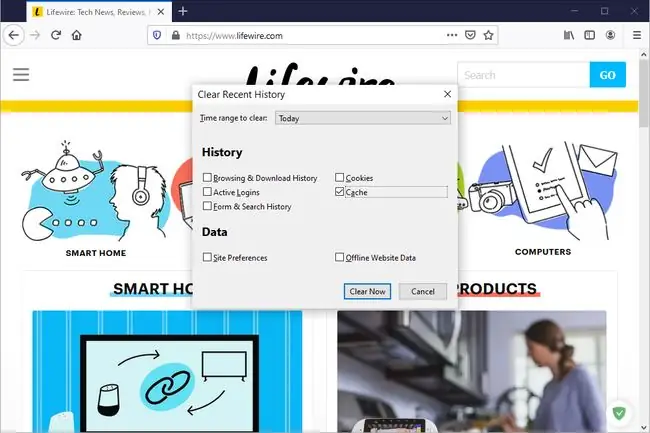
Pääset Tyhjennä tiedot -näyttöön valikkojen kautta seuraavasti:
-
Valitse Firefoxin valikkopainikkeessa (kolmirivinen hampurilaiskuvake) Options.

Image -
Valitse Privacy & Security vasemm alta.

Image -
Valitse Tyhjennä tiedot Evästeet ja sivustotiedot-alueella.
Jos vierität hieman alas ja valitset Tyhjennä historia, pääset samaan näyttöön, johon yllä oleva pikakuvake vie.

Image -
Valitse avautuvassa Clear Data -näytössä Välimuistissa oleva verkkosisältö.

Image -
Valitse Tyhjennä.

Image
Tyhjennä välimuisti Firefox-mobiilisovelluksessa
Välimuistin poistaminen Firefox-mobiilisovelluksesta:
- Napauta kolmirivistä valikkokuvaketta sovelluksen yläreunassa (Android) tai alaosassa (iOS) ja valitse valikosta Settings.
- Valitse Poista yksityiset tiedot Androidissa tai Data Management iOS:ssä.
- Ota Cache käyttöön.
-
Valitse TYHJENNÄ TIEDOT Androidissa. Jos käytät iOS-laitetta, valitse Poista yksityiset tiedot ja vahvista painamalla OK.

Image
Safari: Tyhjennä välimuistit
Mac-tietokoneen Applen Safari-selaimessa välimuisti tyhjennetään Kehitä-valikon kautta. Valitse vain Kehitä Safarin valikkopalkista ja valitse sitten Tyhjennä välimuistit.
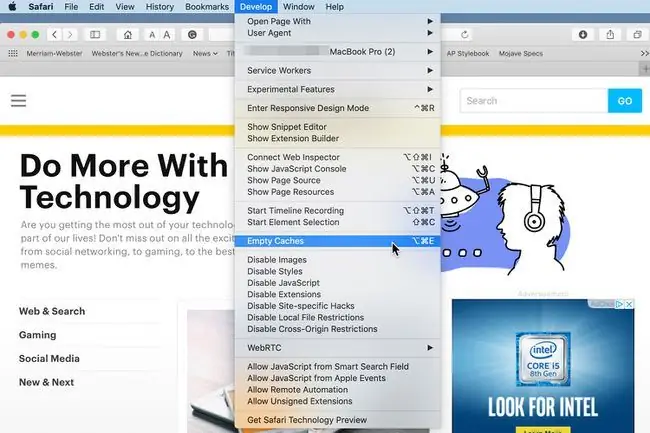
Voit myös tyhjentää välimuistin Macin Safarissa käyttämällä Option+ Command+ Epikanäppäin.
Jos et näe Kehitä Safari-valikkopalkissa, ota se käyttöön kohdassa Safari > Preferences > Lisäasetukset, jonka jälkeen valitse Näytä kehitysvalikko valikkopalkissa.
Tyhjennä välimuisti Safari-mobiilisovelluksessa
Selainvälimuistin tyhjennys iPhonen tai iPadin mobiili Safarista suoritetaan toisessa sovelluksessa.
- Avaa Settings ja napauta Safari.
- Vieritä alas ja napauta Tyhjennä historia ja verkkosivustotiedot.
-
Napauta Tyhjennä historia ja tiedot vahvistaaksesi.

Image
Opera: Tyhjennä selaustiedot
Operassa välimuisti tyhjennetään Tyhjennä selaustiedot -osion kautta, joka on osa Settings.
Nopein tapa tuoda esiin Tyhjennä selaustiedot -ikkuna on Ctrl+ Shift +Del (Windows) tai Command +Shift +Delete(Mac) pikanäppäin.
Muuten:
-
Valitse Settings-kuvake, joka näyttää kolmelta liukusäätimeltä selaimen oikeassa yläkulmassa.

Image -
Vieritä alas ja valitse Tyhjennä selaustiedot.

Image -
Opera valitsee automaattisesti kaikki kohteet, jotka voit poistaa, mukaan lukien Välimuistissa olevat kuvat ja tiedostot. Napsauta Tyhjennä tiedot poistaaksesi tiedot.

Image
Tarkat ohjeet välimuistin tyhjentämiseen ovat Operan verkkosivuilla.
Muista poistaa kaikki yläreunasta valitsemalla All time.
Tyhjennä välimuisti Opera Mobile -selaimessa
Voit tyhjentää välimuistin myös Opera-mobiilisovelluksesta.
- Valitse Lisää-valikko. Se näyttää kolmelta vaakaviiv alta.
- Valitse Asetukset.
-
Valitse Tyhjennä selaintiedot.

Image - Napauta kohteita, jotka haluat tyhjentää, mukaan lukien historiasi, evästeet, kuvat ja asetukset. Valintamerkit näkyvät valitsemiesi kohteiden vieressä.
- Valitse Tyhjennä.
-
Näyttöön tulee vahvistusviesti, joka osoittaa, että tiedot ovat kadonneet.

Image
Edge: Tyhjennä selaustiedot
Välimuistin tyhjennys Microsoft Edgessä tapahtuu Tyhjennä selaustiedot -valikon kautta.
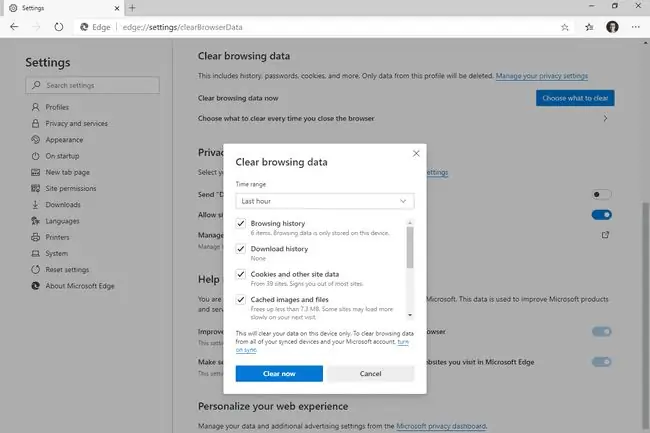
Nopein tapa Tyhjennä selaustiedot-valikkoon on Ctrl+ Shift + Del pikanäppäin.
Tässä on toinen vaihtoehto:
-
Avaa Microsoft Edge ja valitse kolmipisteinen valikkopainike näytön yläreunasta.

Image -
Valitse Asetukset.

Image -
Siirry osoitteeseen Tietosuoja ja palvelut.
Jos et näe näitä vaihtoehtoja, avaa valikko tämän näytön vasemmassa yläkulmassa olevasta painikkeesta.

Image -
Valitse Valitse poistettavat.

Image -
Valitse poistettavat kohteet ja valitse sitten Tyhjennä nyt.

Image
Katso kuinka tyhjennät välimuistin Microsoft Edgessä saadaksesi lisäapua.
Tyhjennä välimuisti Edge Mobile -selaimessa
Välimuistitiedostojen poistaminen Edge-mobiilisovelluksesta:
- Avaa Edge-sovellus ja napauta kolmen pisteen valikkopainiketta alareunassa.
- Valitse Asetukset.
-
Valitse Tietosuoja ja turvallisuus.

Image - Napauta Tyhjennä selaustiedot.
- Varmista, että Välimuistissa olevat kuvat ja tiedostot on valittuna Androidissa tai Cache iOS:ssä. Tällä näytöllä voit myös poistaa muita kohteita, kuten tallennettuja salasanoja ja evästeitä.
-
Androidissa napauta Clear ja vahvista painamalla CLEAR. iOS:lle valitse Tyhjennä selaustiedot ja sitten Tyhjennä.

Image
Vivaldi: Poista selaustiedot
Tyhjennä Vivaldin välimuisti Poista selaustiedot-alueen kautta.
-
Valitse valikkopalkista (valitse V-logo vasemmasta yläkulmasta, jos et näe sitä) kohtaan Tools > Poista selaustiedot.

Image -
Valitse Välimuisti sekä muut luokat, jotka haluat tyhjentää.
Voit myös käyttää tätä näyttöä muuttaaksesi Poista tiedot ajaksi johonkin muuhun, kuten All Time tyhjentääksesi koko välimuistin.
-
Valitse Poista.

Image
Kuten useimmissa selaimissa, Ctrl+ Shift+ Del (Windows) tai Command+ Shift+ Delete (Mac) pikanäppäin tuo myös tämän valikon esiin.
Tyhjennä välimuisti Vivaldi-mobiiliselaimessa
Vivaldi-sovelluksella Androidille voit tyhjentää myös välimuistin:
- Napauta V-kuvaketta sovelluksen oikeassa yläkulmassa ja napauta sitten Settings.
- Vieritä alas ja valitse Privacy.
- Napauta Tyhjennä selaustiedot.
- Varmista, että Välimuistissa olevat kuvat ja tiedostot on valittuna, ja valinnaisesti säädä Aikaväli-asetusta tyhjentääksesi enemmän tai vähemmän välimuistia.
-
Napauta Tyhjennä tiedot tyhjentääksesi välimuistin.

Image
Lisätietoja välimuistien tyhjentämisestä verkkoselaimissa
Useimmissa selaimissa on vähintään perusvälimuistin hallintaasetukset, joissa voit valita vähintään, kuinka paljon tilaa haluat selaimen käyttävän välimuistilleen.
Joissakin selaimissa voit valita, että välimuisti ja muut tiedot, jotka saattavat sisältää yksityisiä tietoja, tyhjennetään automaattisesti aina, kun suljet selainikkunan.
Useimmissa selaimissa voit korvata verkkosivun välimuistin poistamatta kaikkea selaimen keräämää välimuistia. Pohjimmiltaan tämä tyhjentää ja täydentää välimuistin vain tietylle sivulle. Useimmissa selaimissa ja käyttöjärjestelmissä voit ohittaa välimuistin pitämällä Shift- tai Ctrl-näppäintä painettuna päivityksen aikana.
UKK
Kuinka poistan verkkoselaimen evästeet?
Web-evästeiden tyhjennys riippuu selaimesta, mutta voit yleensä poistaa evästeet samasta näytöstä, jossa tyhjennät välimuistin.
Kuinka kauan selaimen välimuisti kestää?
Oletusarvoisesti useimmat selaimet säilyttävät välimuistissa olevia tiedostoja rajoituksetta, kunnes käyttäjä poistaa ne. Jotkin selaimet antavat sinulle mahdollisuuden säätää, kuinka kauan välimuistia säilytetään.
Poistaako välimuistin tyhjentäminen selainhistoriasi?
Ei välttämättä. Kun poistat selaimesi tietoja, valitse vain välimuistin valintaruutu ja poista valinta ruuduista historiasta, evästeistä tai kaikesta muusta, jonka haluat säilyttää.






